Symbologie aanpassen
Het aanmaken en aanpassen van symbologie op kaartlagen vanuit de Viewer
Symbologie aanpassen vanuit de ViewerHet is mogelijk om de symbologie aan te passen van (nieuwe) GeoApps-hosted kaartlagen met een punt, lijn of vlak-geometrie. Voor verdere uitleg over het aanmaken of aanpassen van de symbologie van kaartlagen, zie de How To - Symbology. Zie ook de handleiding Bewerkmodus voor meer informatie over het bewerken van kaarten vanuit de Viewer.
Aanpassen van de symbologie
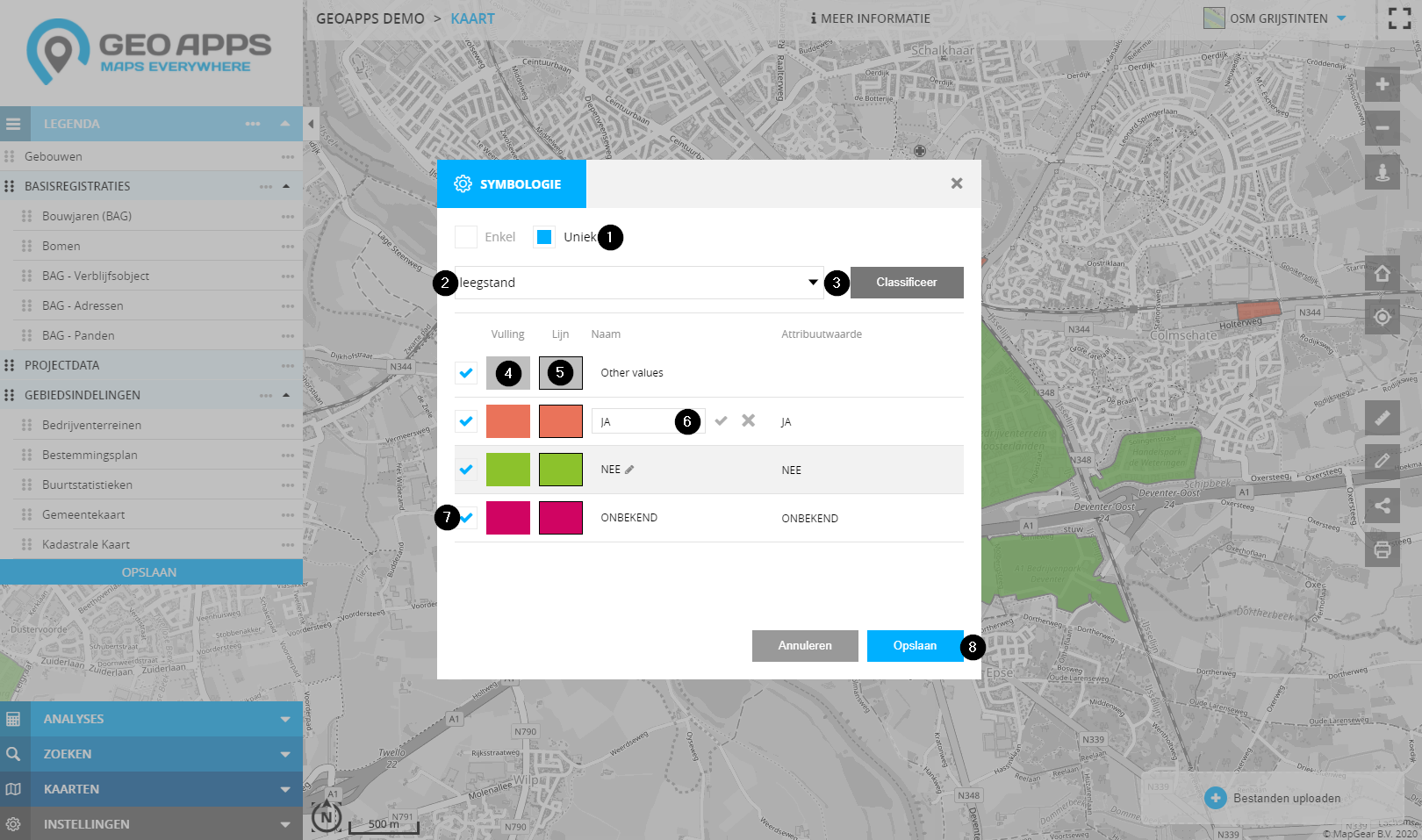
Symbologie aanpassen van kaartlaag.
- Kies voor enkele of unieke symbologie. Bij enkel krijgen alle objecten dezelfde kleur, bij uniek kan een kleur worden toegepast op basis van waarden in een attribuut.
- Kies een attribuut uit de betreffende kaartlaag.
- Klik op 'Classficeer' om alle unieke waarden uit het gekozen attribuut te genereren. De unieke waarden worden toegevoegd, zodat de legende hierop kan worden toegepast.
- Kies een kleur voor de vulling van objecten met behulp van een colorpicker. Er kan ook een hex-code worden opgegeven.
- Kies bij punten of vlakken de randkleur en breedte.
- Pas optioneel de beschrijving aan van de verschillende attribuutwaarden.
- Schakel eventueel bepaalde attribuutwaarden uit indien deze niet op de kaart geplot moeten worden.
- Klik op 'Opslaan' om de wijzingen door te voeren. Na het klikken op het kruisje (rechtsboven) kunnen de wijzigingen in de kaart bekeken worden.
Updated 5 months ago